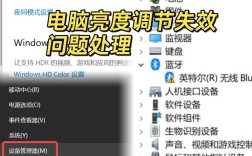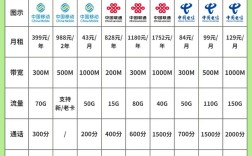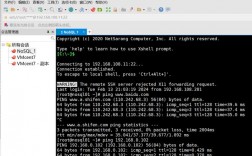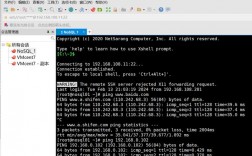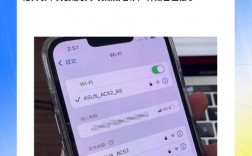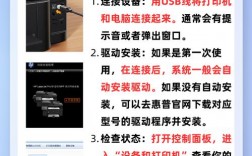台式电脑连接宽带是实现互联网访问的重要步骤,下面将详细介绍台式电脑如何连接宽带,确保内容全面、逻辑清晰:
1、有线连接(以太网)
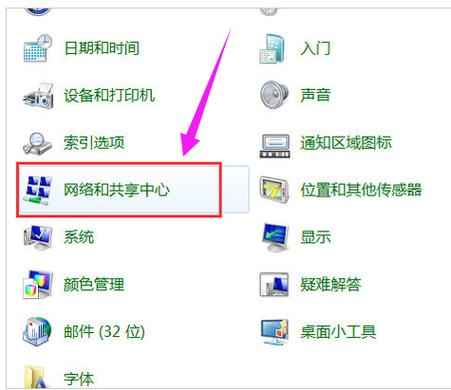
准备设备:确保已经准备好了宽带路由器和网线,宽带路由器通常由互联网服务提供商提供,并且与宽带接入相连,网线的一端插入宽带路由器的LAN端口,另一端插入台式电脑的以太网端口。
连接网线:将网线的一端插入宽带路由器的一个可用LAN端口,确保插入牢固,然后将网线的另一端插入台式电脑的以太网端口,同样要确保连接牢固。
配置网络设置:大多数情况下,无需手动配置网络设置,系统会自动识别网络环境并获取ip地址,如果无法联网,可以右键点击“网络”图标(Windows系统),选择“打开网络和Internet设置”,在“更改适配器选项”中找到以太网连接,进行配置或者诊断连接问题。
检查连接状态:完成上述步骤后,可以打开浏览器访问某个网站来检查连接状态,如果网页能够正常加载,表明连接成功。
2、无线连接(WiFi)
开启WiFi:确保宽带路由器的无线功能处于开启状态,通常可以在路由器的背面或侧面找到WiFi名称(SSID)和初始密码。
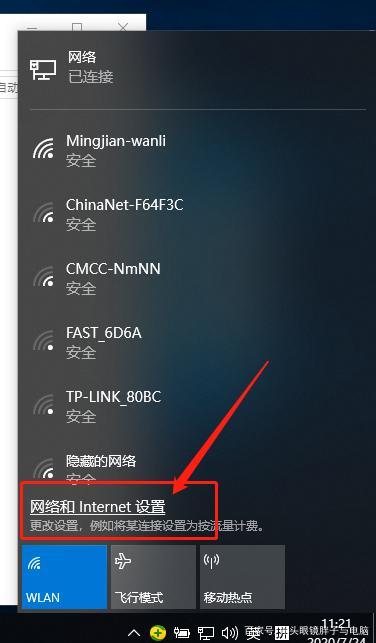
连接WiFi:在台式电脑上打开“网络与Internet设置”,找到可用的WiFi网络,选择宽带网络,输入正确的WiFi密码,等待连接成功。
配置网络设置:如果无法联网,可以在“网络与Internet设置”中,找到已连接的WiFi网络,进行设置或者运行网络诊断工具来解决连接问题。
检查连接状态:完成上述步骤后,可以打开浏览器访问某个网站来检查连接状态,如果网页能够正常加载,表明连接成功。
3、PPPoE拨号连接
创建新连接:在Windows系统中,右键点击桌面右下角的网络图标,选择“属性”,点击左上方的“网络和Internet”,进入“网络和共享中心”,然后点击“设置新的连接或网络”。
连接到Internet:在弹出的窗口中选择“连接到Internet”,点击“下一步”。
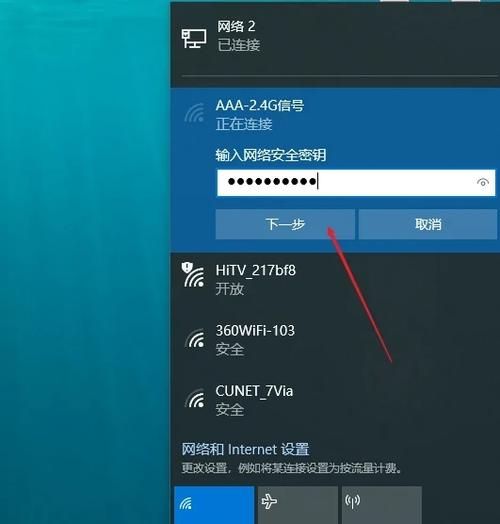
选择宽带:点击“宽带(PPPoE)”,输入宽带商提供的账号名称和密码,点击“连接”。
保存连接:连接成功后,可以将桌面上的“宽带连接(ADSL)”快捷方式拖动到桌面右下角的“启动”菜单里,这样以后启动电脑时就会自动拨号连接宽带,不用再手动操作。
4、注意事项
确保宽带调制解调器或路由器已经正确连接并开启。
确保网线没有损坏或老化,以免影响网络连接质量。
在输入宽带用户名和密码时,要注意大小写和特殊字符的输入是否正确。
如果遇到网络问题,可以尝试重新启动电脑或宽带设备来解决问题。
5、常见问题解答
Q1: 为什么台式电脑无法连接到宽带?
A1: 可能的原因包括网线连接不牢固、网络设置错误、宽带账号或密码输入错误等,建议检查网线连接、重新配置网络设置,并确认账号密码的正确性。
Q2: 如何优化台式电脑的宽带连接速度?
A2: 可以通过关闭不必要的网络服务和应用程序、限制后台流量、使用网络测试工具检测网络连接速度和稳定性等方式来优化网络连接速度。
台式电脑连接宽带需要准备好相应的设备和材料,按照步骤进行有线或无线连接,并进行必要的网络设置和参数优化,通过上述步骤和注意事项,可以确保台式电脑顺利连接到宽带网络,享受稳定的互联网访问体验。